ネットワーク内になるNASが表示されなくなったりしてアクセスしようにも出来ない症状が出た場合の対処方法です。
ここではバッファローNASで説明します。
追記
ページ下部にはSMBエラーで接続できない場合の対処方法を追記しています。
確認しておきたいこと
一言で対処方法といっても、様々な方法がありますが、今回はPCにそこまで詳しくない方でも出来る範囲の説明で行きたいと思います。
ネットワークに属しているか確認する
PC,NASがネットーワークに属しているか確認します。
ブラウザのURLの部分にNASのIPアドレスを入力し、管理画面へアクセスします。
- 『設定』 → 『システム』 → 左下にある『バージョン情報』の順で進みます。
- バージョン情報の『組織』が現在属している名前になります。
例:WORKGROUP、MSHOMEなど。 - 上記の組織名(ワークグループ)にNASがあるか確認します。
ブラウザを開き、NASのIPアドレス入力しログインします。
IDとパスワードを変えていなければ、説明書に記載されているIDとパスワードでログインできます。変更してIDとパスワードが分からない場合は設定した管理者に伺うしかありません。 - 同じ組織名(ワークグループ)になっているか確認します。
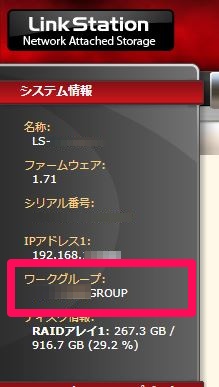
NASのIPアドレスが分からない
バッファローの場合は『BUFFALO NAS Navigator2』の専用ソフトを起動することで、NASのIPアドレスが確認できますが、症状によっては『BUFFALO NAS Navigator2』ではNAS自体が表示されない場合があります。
その場合はNASの初期化が必要になる可能性があります。
または、外部ツールなどでIPアドレスを調べることもできます。
フリーソフトである『NetEnum』などでネットワーク内で使用されているIPアドレスを一覧で表示してくれます。
NetEnumの使い方は簡単『ファイル → 検索』
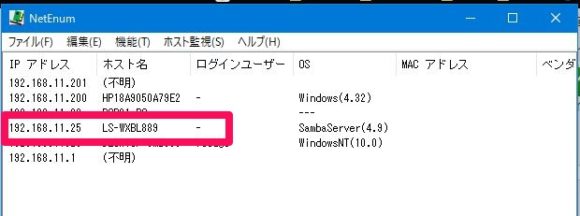
192.168.11.25がNASのIPアドレスと分かります。
IPアドレスが分かったら、pingの反応をみます。管理者権限でコマンドプロンプトまたはWindwos PowerShellを起動します。
下記のコマンドを入力します。pingの後に使用しているNASの名称またはIPアドレスを入力します。
ping 192.168.11.25ping ls-wxb889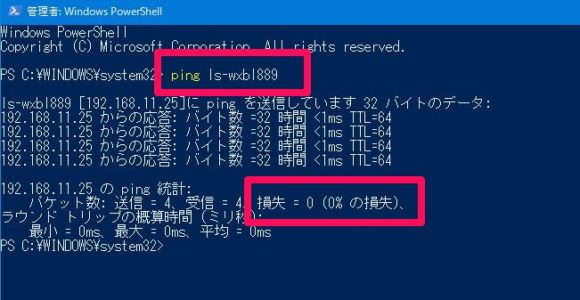
損失がないのを確認します。下記のIPアドレスを指定してアクセスするまで進みます。
損失が出る場合はネットワーク内でなんらかの不具合があると考えられます。
例えば、LANケーブル、ルーター、ハブ等の間で不具合がでている可能性があります。
ルーター等の再起動などを試してみるのもいいかもしれません。
ネットワークが有効になっているか確認する
- 『設定』 → 『ネットーワークとインターネット』 → 『イーサネット』
- 右にある『共有詳細オプションを変更する』
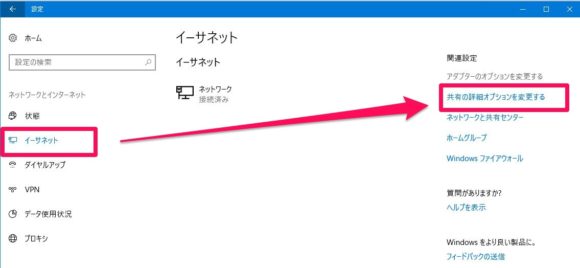
- コントロールパネルの共有の詳細設定が開いたら、『プライベート(現在のプロファイル)』にある設定が有効になっているか確認します。
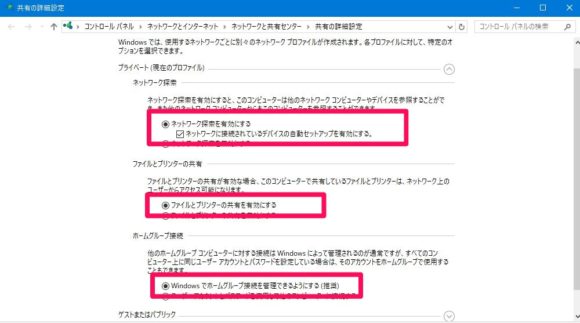
問題無いのに表示されない場合
ブラウザでログインが出来る・・・・NASは生きてます。
ブラウザでログイン出来ない/表示されない/アクセス出来ない・・・一概に言えませんが故障の可能性やその他設定の可能性もあります。確実な回答を得るにはメーカーに問い合わせするかネットワーク管理者に対応してもらう。
IPアドレスが分かっているならPING確認してみます。
正常の反応があれば問題ありません。
IPアドレスを指定してアクセスする方法
IPアドレスが分かっていて、ネットワーク上に表示されない、pingは正常と言った場合はファイル名を指定して実行から直接IPアドレスを入力しアクセスします。
- 『Winキー+R』でファイル名を指定して実行を開きます。
エクスプローラーでも可能です。 - ボックス内に半角英数でIPアドレスを入力します。IPアドレスの前に¥マークを2つ付けます。
例:\\192.168.11.25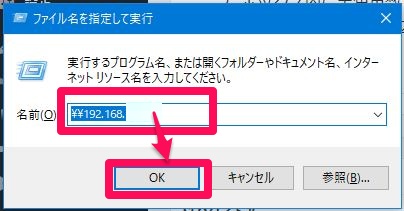
- フォルダーが表示されれば、アクセス成功になります。
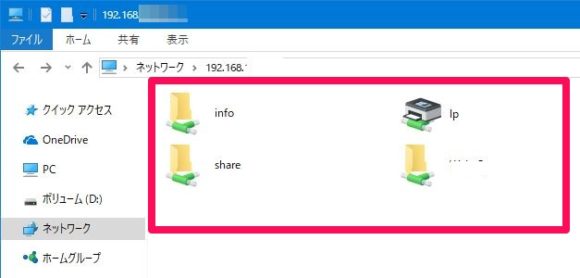
アクセスできたら、後はネットワークドライブを割り当てたり、ショートカットを作っておくと便利に使用出来ます。
EMモードになっている
NAS内のシステムに異常があり、EMモードになり、アクセスできなくなる場合もあります。詳しくは下記のリンクへ。
リンクステーションがEMモードでアクセスできない場合
2018/10追記:SMBエラーで接続できない場合
Windows updateでSMB1が無効化された場合の戻し方の説明です。
まとめ
ネットワークが同じか確認し、共有が有効になっているか確認し、IPアドレスが分かっていれば、pingで反応を確認する。
ファイル名を指定して実行で直接IPアドレスを『\\192.168.11.22』のように入力しアクセスする。
この方法でアクセス出来ない場合はファイヤーウォールやセキュリティソフト、他の設定が問題の可能性が出てくるので、より専門的な知識持った方かメーカーのサポートを受ける必要があるかも。

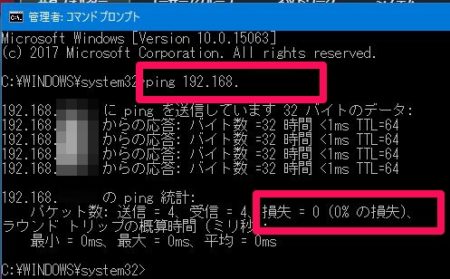

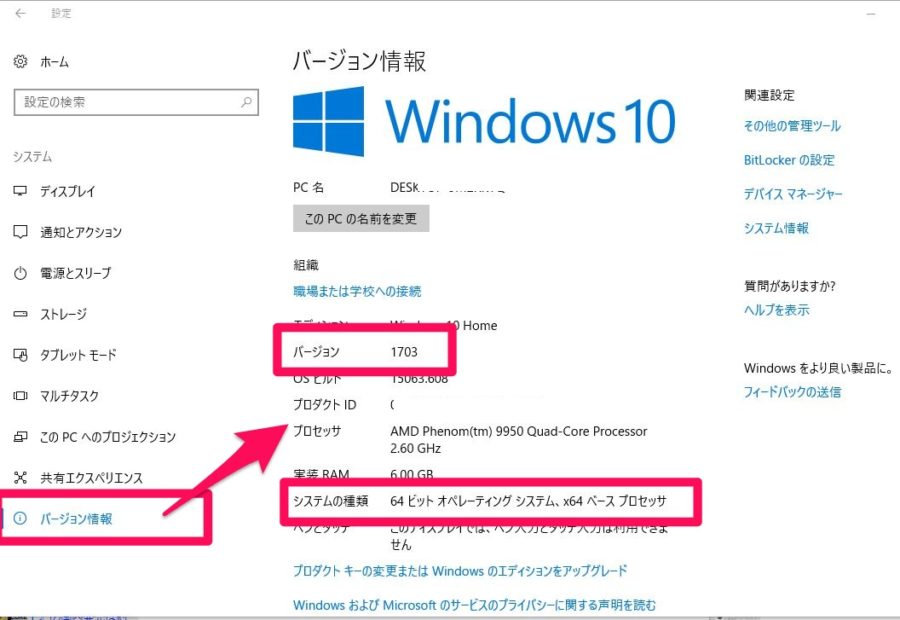
コメント
アクセスできれば問題ないとしておられますが、表示できないという現象は未だに残るケースもあるのでは?その場合、表示もできるように回復する手段はありますでしょうか?マイクロソフトのネットワークに依然として何か不可解な点が残っていてしかたがない、諦めよ!と言っていただければ諦めがつきますが。
表示出来ないってのは存在しない意味でしょうか?NAS内の有ったはずのフォルダーが表示されない?か分かりませんが。
それともローカルネットワーク(ワークグループ)内にあり、ネットワーク有効、IPアドレスが明確に分かっていて、pingも正常、エクスプローラーで直接IPアドレスを入力しても表示出来ないのでしょうか。
それで表示されない場合はNASシステムの故障の可能性もあると思います。
新品のNASが表示出来ない場合は各設定に誤りがあるかもしれませんが、
急に表示されない(アクセス出来ない)状態になって各設定に誤りが無いならメーカーに問い合わせした方が良いと思います。